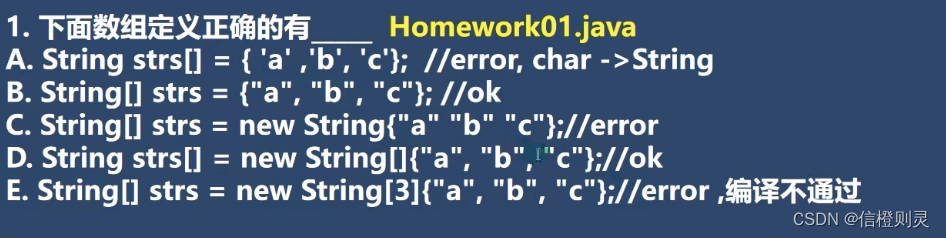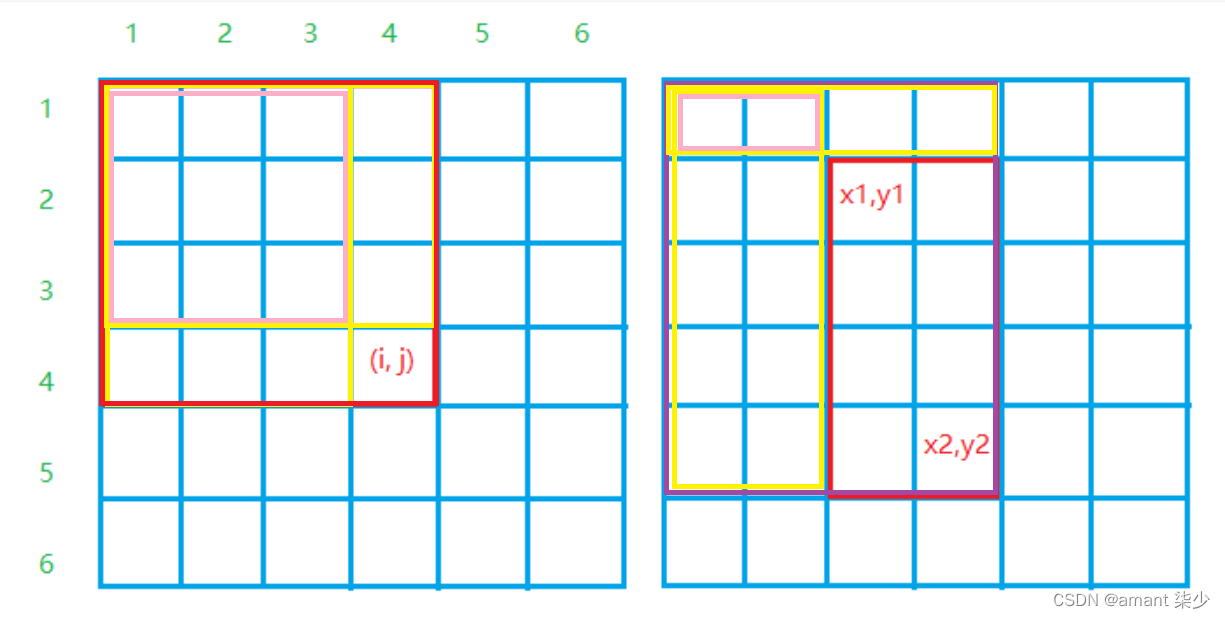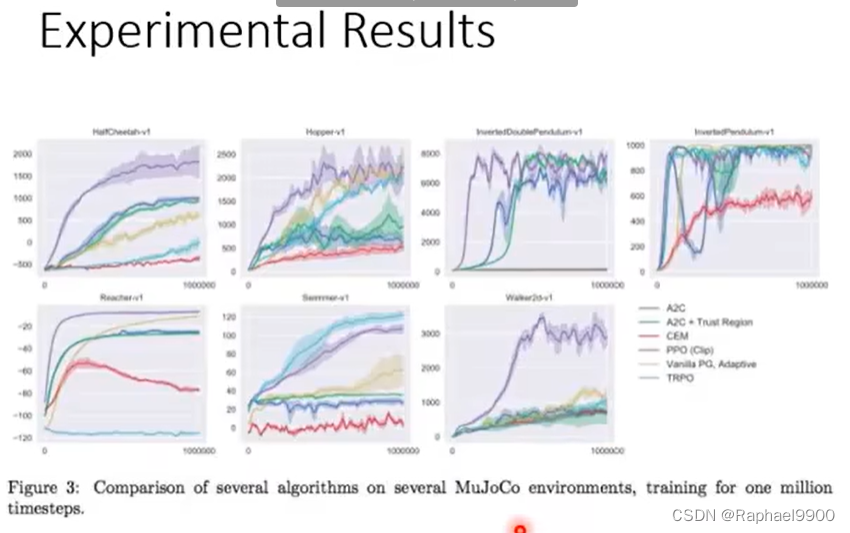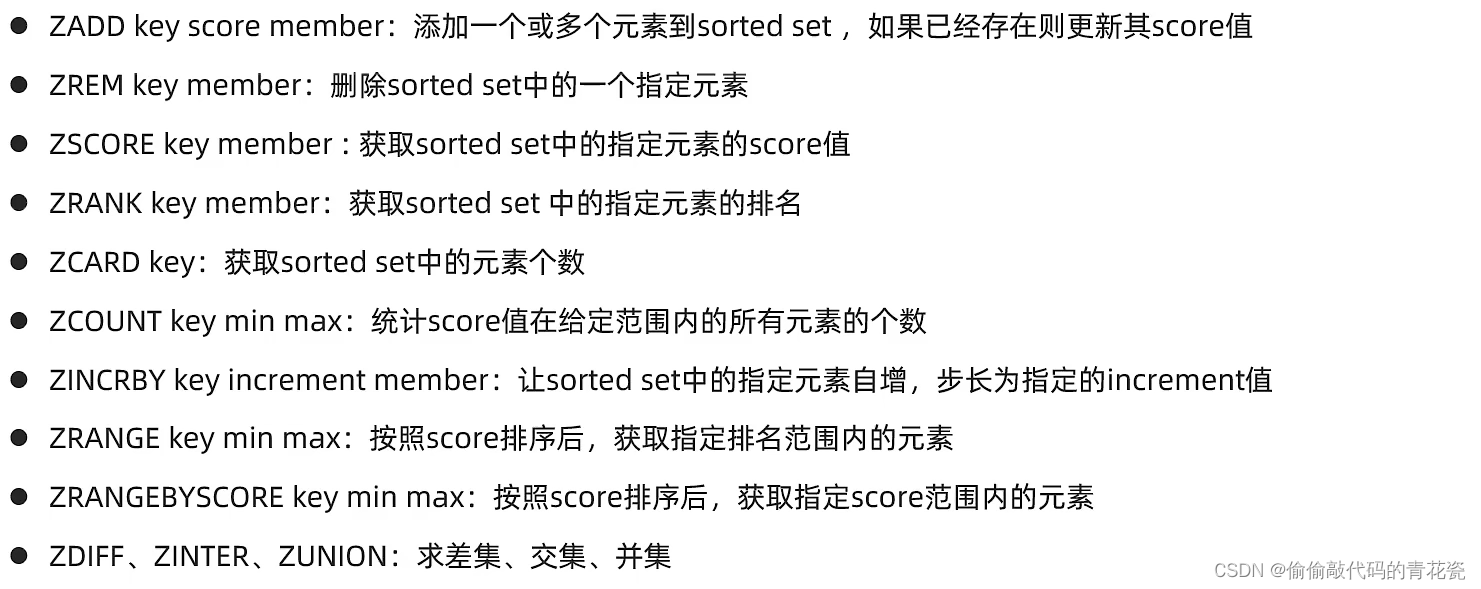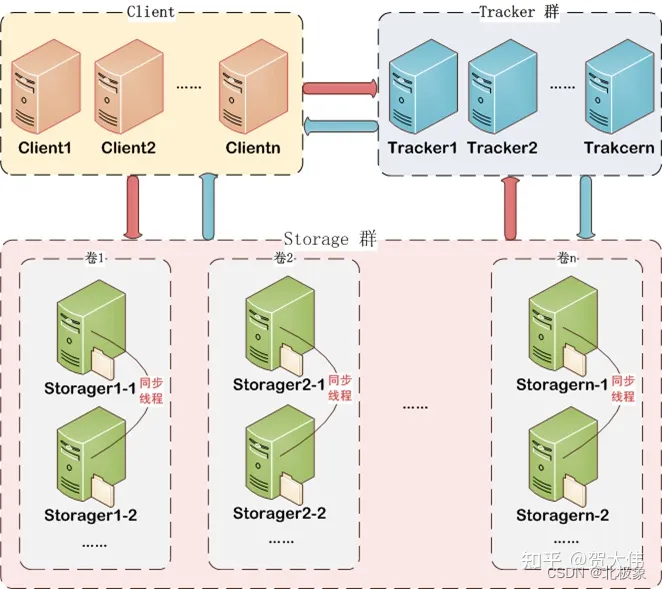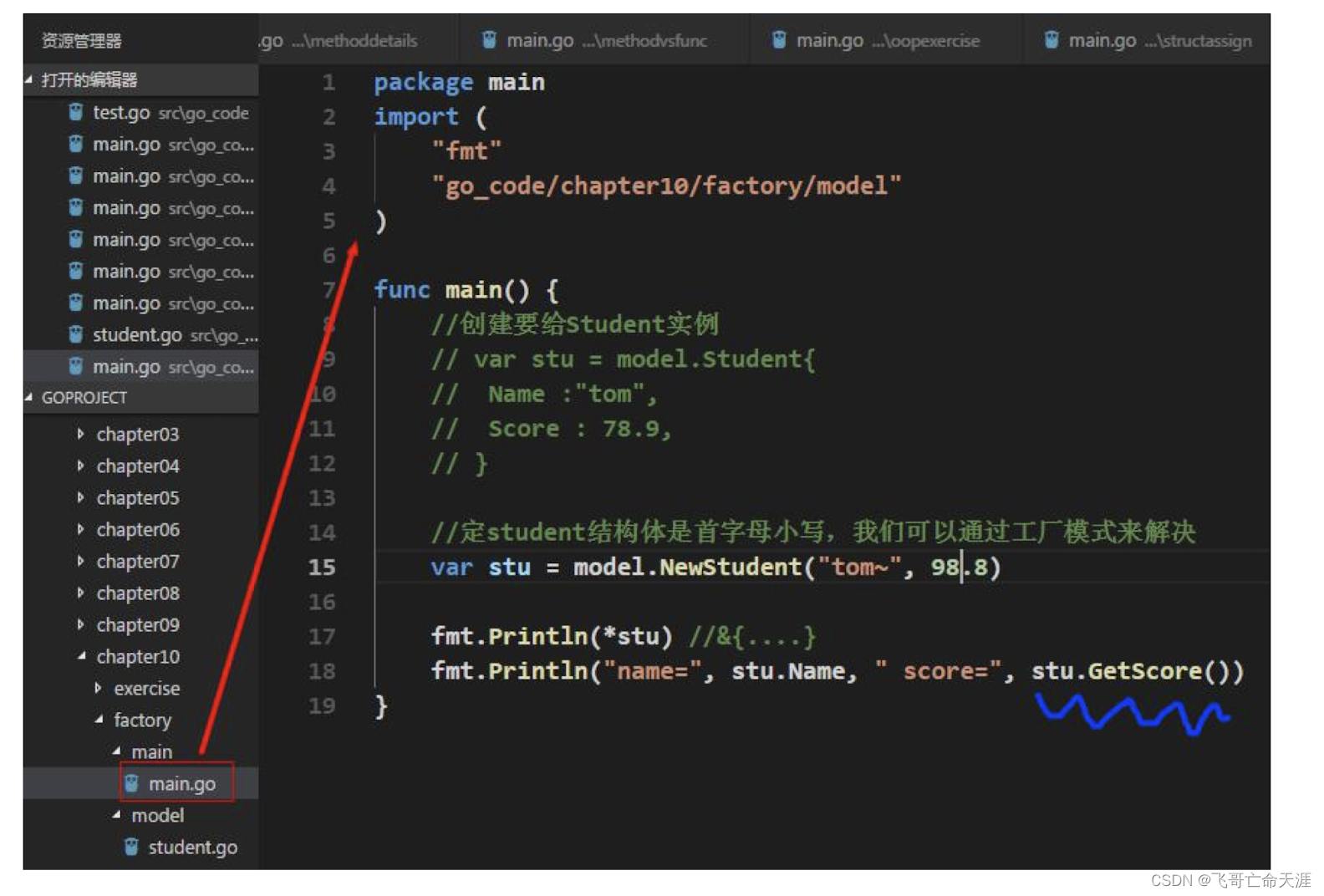现在截图对每个人来说都是一个必不可少的功能。QQ软件截图、360游览器截图等都是相对简单快速的途径。但是如果你对截图有更多的要求,那么这里推荐一款截图软件,它就是FastStone Capture。这个对于商城老用户来说,几乎是接近人手一份。强大的功能,干净的界面,稳定的性能和小巧的内存占用是我喜欢它的原因。
FastStone Capture 是一款经典好用的屏幕截图软件,它可以捕获 BMP、GIF、JPEG 等众多格式的图片,软件还具有屏幕录像的功能,方便用户录制精彩的瞬间。FastStone Capture 为用户提供了多种捕捉方式如:活动窗口、指定窗口/对象、矩形区域、手绘区域、整个屏幕、滚动窗口等。软件还可以截取滚动页面,方便用户截图以及用户可向图像中加入标题、边框和水印、文本、线条、图形等内容,并可调整图像颜色,进行多种特效处理。软件主页面如下。

强大的截图功能
捕捉活动窗口、窗口/对象、矩形区域、手绘区域、整个屏幕、滚动窗口、固定区域,常规的截图软件应有尽有,各功能笔者使用也正常,未出现卡顿之类问题。

捕捉滚动窗口
主要用于网页滚动截图,分自动和手动滚动截图。自动滚动截图将自动选取整张网页进行截图。手动滚动截图应许你选择其中部分区域进行网页向下滚动截图。

自动屏幕捕捉
可设置时间间隔的对窗口,区域或整个屏幕进行截图,类似照相机间隔拍照功能,可用于选取其中适合的截图。也可用截图用于制作动态GIF图片。需手动停止,否则将按规则一直截图下去。

图像编辑
功能样式丰富,应有尽有。所有主流图片格式,以其独有的光滑和毛刺处理技术让图片更加清晰,提供缩放,旋转,减切,颜色调整功能。
编辑功能的大致归类:
1.对图片的形状选定,手绘选定并对选定区域进行裁剪,剪切、复制、聚光(区域明亮,周围黑暗)、模糊(类似马赛克功能);
2.调整图片格式比如大小、像素;
3.图片上方或下方添加可编辑的标题;
4.对图片进行绘图,添加文字,箭头等类似系统自带画板的功能;
5.简单的图片拼接(图片合并)、打印、导出图片为 PDF 或导出到 Office 中。

屏幕录制
屏幕录像机功能可以将窗口/对象、矩形区域或全屏区域的屏幕录制为高清晰视频,步骤操作细致流畅。
软件提供基本的屏幕录制功能,可选鼠标指针和帧率,基本满足普通用户的屏幕录制需求,输出格式固定 wmv 格式。在偶尔需要简单屏幕录制时,FastStone Capture 是一款让人舒心软件。

视频编辑
录制后的视频,进行简单编辑,笔者这里单独提到,容易让人忽略的功能。针对录制后的视频,可使用简单的剪切功能删除其中不需要的帧。绘图功能可在视频中添加文字或各种标记。文字在视频中的时间位置还可以单独移动和对文字再修改等。其中导出 GIF 功能也很实用。
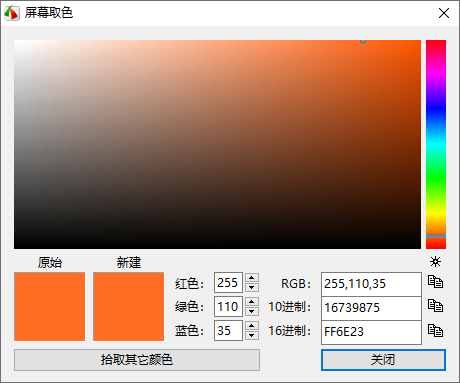
视频编辑屏幕取色器
提供详细的色彩参数功能,可以一键进行复制。
与同类软件对比
截图软件笔者接触较少,对于日常截图,常用的有 QQ 截图、360 游览器快捷截图还有优效日历快捷键截图。前两者需要分别打开软件才能使用。优效日历仅有窗口和矩形区域截图,但可用快捷键直接开启。而 FastStone Capture 则作为笔者的专业截图软件使用,功能也更为细致和丰富。
结语
对于 FastStone 家产品,笔者初次认识是是 FastStone Image Viewer 看图软件,个人免费,商业用途需购买商业版。在不习惯 acdsee 的臃肿和卡顿后。用上 FastStone Image Viewer 简直是进入另一片天地,流畅,快捷是它的主旋律。至于截图软件 FastStone Capture 一样继承这些优点,当然你得习惯它那有些古老的界面。初次使用觉得图标太小,可在设置中开启使用加大工具栏放大图标。对于 FastStone Capture 介绍和体验到此结束,希望文章对你有所帮助。
官方下载:https://www.faststone.org/FSCaptureDetail.htm
备用下载:https://www.faststonesoft.net/DN/FSCaptureSetup97.exe
商业版本:https://apsgo.cn/zJ6IWY